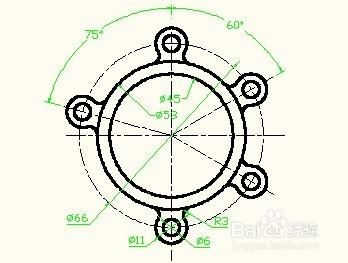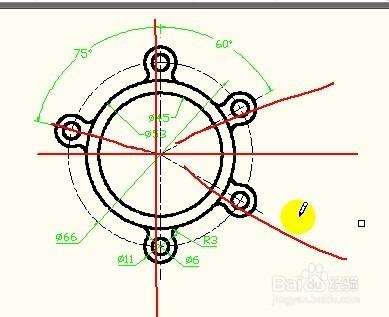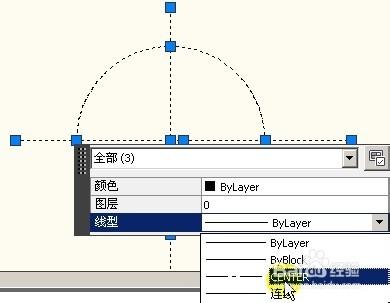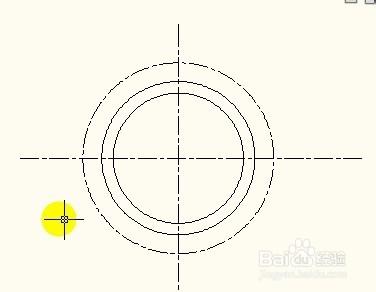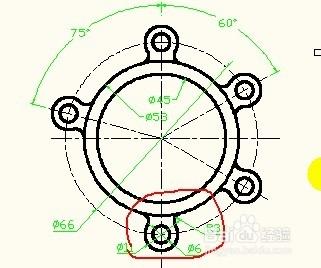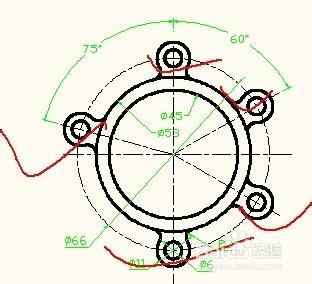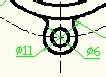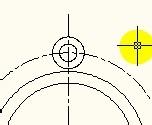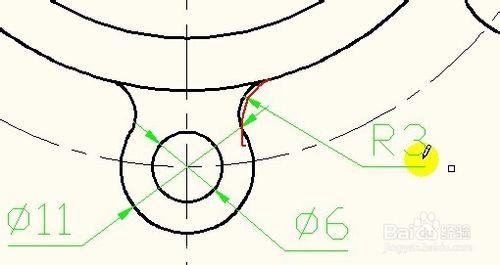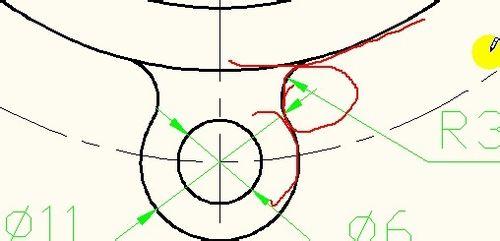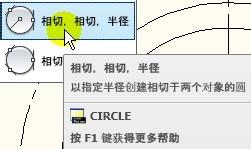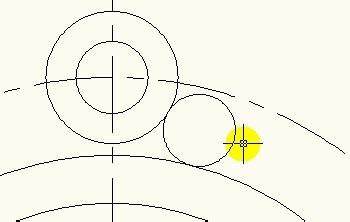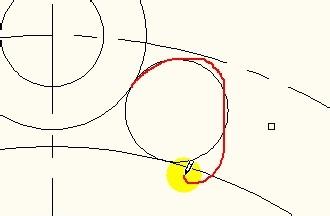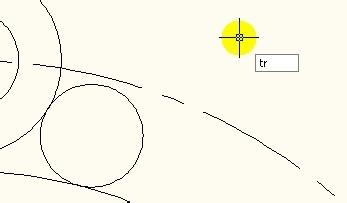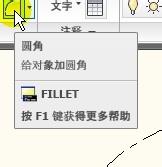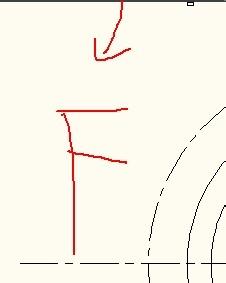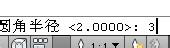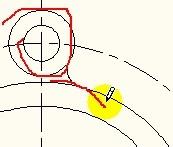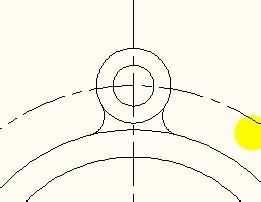學會了倒圓角的使用,可以在畫圖時減輕工作量,減少不必要的麻煩。以畫機械零件圖為演示。
工具/原料
AutoCAD
畫倒圓角前提:
作圖要領:首先畫出定位尺寸,再畫出定形尺寸。
使用直線命令,畫出定位線,再用圓畫出定位圓,把線形設置為中心線,如圖所示:
畫出直徑為45、53的兩個同心加圓。使用圓工具或快捷鍵C。畫出後,如圖所示圖形:
畫好以上圓後,將畫在圓周圍的小部件,那幾個小部件,都為一樣的,只是位置不一樣:
小圓的直徑為6,大圓的直徑為11,畫出後,成圖:
做好以上準備後,發現要使用到倒角,如圖中紅色筆所畫,倒圓角的半徑為3.
倒圓角的第一種方法:
用之前所講的內容,也可以處理。表示有一個小圓與直徑11、直徑53的圓相切。
使用圓裡面的相切、相切半徑,可以處理。
畫出的小圓。畫出來的圓,有部分線是多餘的,如圖所示紅色所指示的那一部分:
使用修剪工具:輸入tr,連續按兩下空格,剪掉;即可成圖
倒圓角的第二種方法:
如果使用倒圓角命令,就不用這麼麻煩了。倒圓角的快捷鍵為F:
選擇倒圓角命令,提示出:當前設置:模式=修剪,半徑=2.但需要要的是半徑為3,需要更改一下
輸入R,空格,指定圓的半徑,輸入3,空格
點擊分別要在畫倒圓角的那兩個邊:那麼就出來了倒角。
把另一邊的也畫上。
注意事項
以上是倒圓角在實際操作中的應用方法,在使用倒圓的時候,點選對象是沒有先後之分。
以上圖剩下的那幾個部分,並不用一一再去畫出,可以使用旋轉複製命令完成,至於怎麼操作,請留意後續經驗。